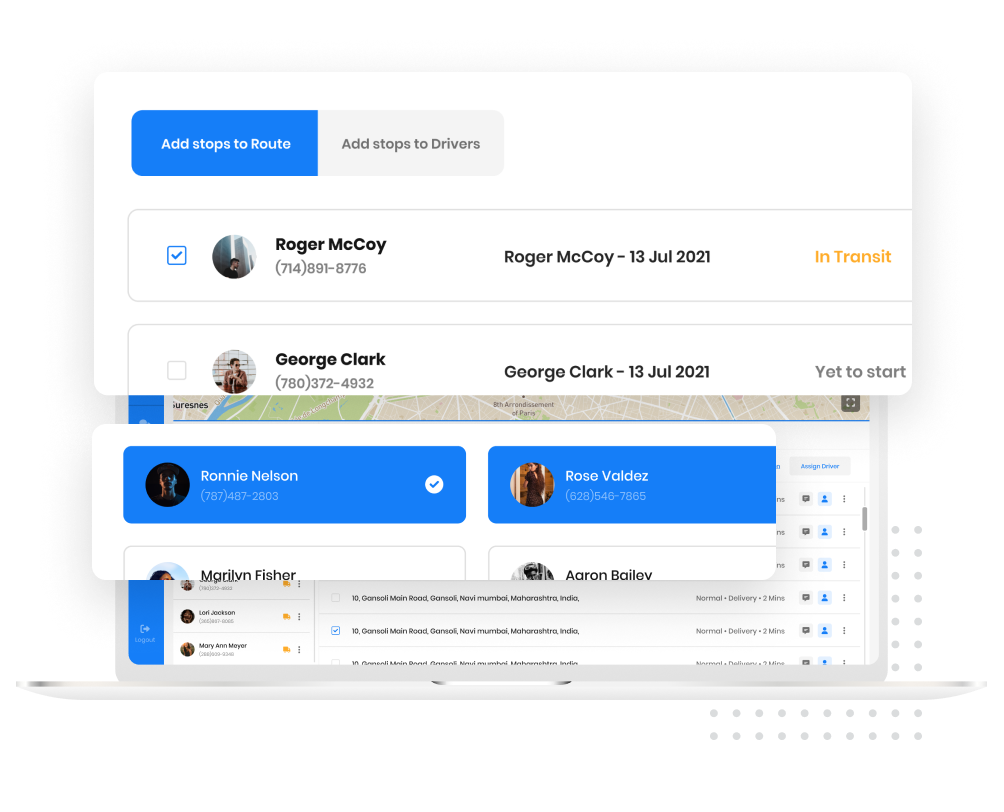500 +
စတိုးဆိုင်ပိုင်ရှင်များ
5M +
ယာဉ်မောင်း
100M +
ပေးပို့ခြင်း
Zeo For Fleet Owners
Zeo သည် a ရေယာဉ်စီမံခန့်ခွဲမှုဆော့ဖ်ဝဲ. သင်သည် ကုဒ်နံပါတ်မပါဘဲ ယာဉ်မောင်းများသို့ ဂိတ်များကို ပေါင်းထည့်၍ သတ်မှတ်နိုင်သည်။ 15 မိနစ်အတွင်းသတ်မှတ်ပါ။
-
လမ်းကြောင်းများစွာကို ခြေရာခံပါ - Fleet Tracker
အလိုလိုသိနိုင်သော တက်ဘ်ပုံစံကို အသုံးပြု၍ မတူညီသော ယာဉ်မောင်းများအတွက် ဖန်တီးထားသော လမ်းကြောင်းများစွာကို ခြေရာခံပါ။
-
ရေယာဉ်ပိုင်ရှင်များ
၎င်းတို့ကို ယာဉ်မောင်းများထံ ကိုယ်တိုင်သတ်မှတ်ရန် ရပ်နားမှုများကို သင်အမြဲရွေးချယ်နိုင်သည်။
-
အလိုအလျောက် သတ်မှတ်ရေးမှတ်တိုင်များ
သတ်မှတ်မထားသောမှတ်တိုင်များအားလုံးကို သင်ရွေးချယ်နိုင်ပြီး Zeo သည် တည်နေရာပေါ်အခြေခံ၍ သင်၏ယာဉ်မောင်းများအားလုံးကြားတွင် ၎င်းတို့အား ဉာဏ်ရည်ဉာဏ်သွေးဖြင့် အလိုအလျောက်သတ်မှတ်ပေးမည်ဖြစ်သည်။
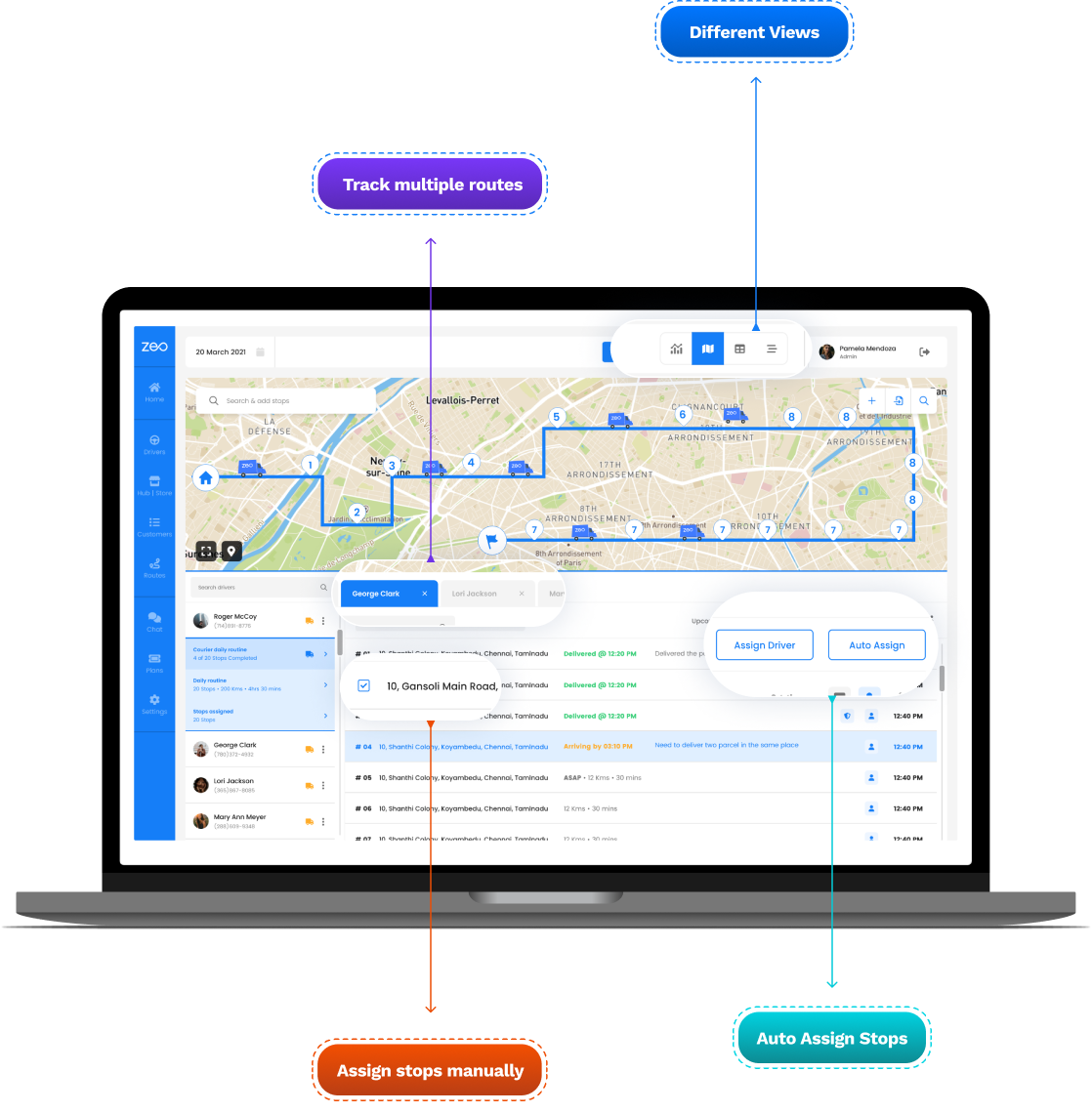
ပေးပို့မှုတိုးတက်မှု
အချိန်နှင့်တစ်ပြေးညီ ပေးပို့မှုတိုးတက်မှုကို ကြည့်ပါ။
ပို့ဆောင်မှုတိုးတက်မှုအကြောင်း တိကျသောအပ်ဒိတ်များကို ရယူပြီး ယာဉ်မောင်းသည် အချိန်မှန် သို့မဟုတ် နှောင့်နှေးမှုရှိမရှိ စစ်ဆေးပါ။
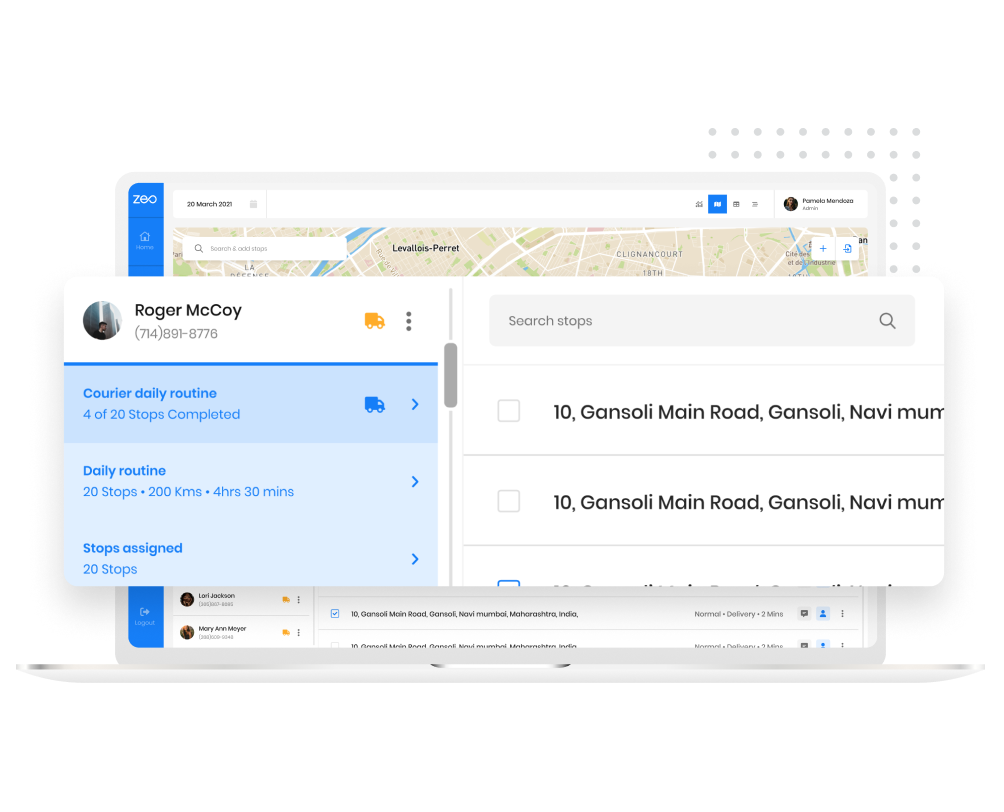
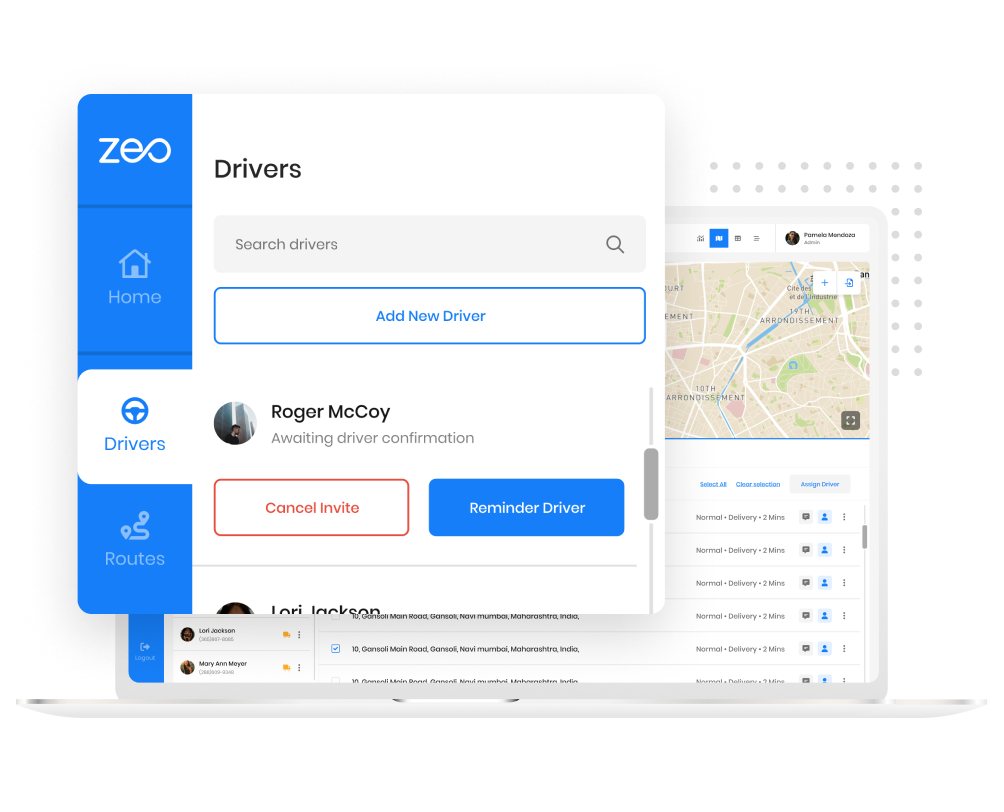
ထိုင်ခုံများသို့ ယာဉ်မောင်းများ
ထိုင်ခုံအခြေခံစျေးနှုန်း။ တစ်ဦးချင်းစီယာဉ်မောင်းအစီအစဉ်ကို ၀ ယ်ရန်မလိုအပ်ပါ။
မတူကွဲပြားတဲ့ အဆိုင်းတွေမှာ ယာဉ်မောင်းတွေ အများကြီးရှိလား။ ယာယီစွမ်းရည်တိုးမြှင့်ရန် လိုအပ်ပါသလား။ ယာဉ်မောင်းတွေ ခဏခဏ ထွက်နေသလား။ ယခုတွင် ထိုင်ခုံများကိုသာ ဝယ်ယူပြီး လမ်းကြောင်းပေါ်ရှိ သင်လိုချင်သော နေရာကို အခြေခံ၍ ယာဉ်မောင်းများကို ထိုင်ခုံများတွင် သတ်မှတ် သို့မဟုတ် ဖယ်ရှားလိုက်ပါ။
Driver's Hubs တည်နေရာ
ယာဉ်မောင်းများနှင့် အချက်အချာနေရာများအတွက် လည်ပတ်မှုဧရိယာကို သတ်မှတ်ပါ။
ယာဉ်မောင်းတစ်ဦးသည် သီးခြားနယ်မြေတစ်ခု၏ မှတ်တိုင်များကိုသာ ရယူလိုပါသလား။ ယခု စည်းမျဥ်းများကို အလွယ်တကူ သတ်မှတ်ပြီး စည်းအပြင်ဘက်ရှိ ဂိတ်များကို သတ်မှတ်ပေးမည်မဟုတ်ကြောင်း သေချာစေမည်ဖြစ်သည်။
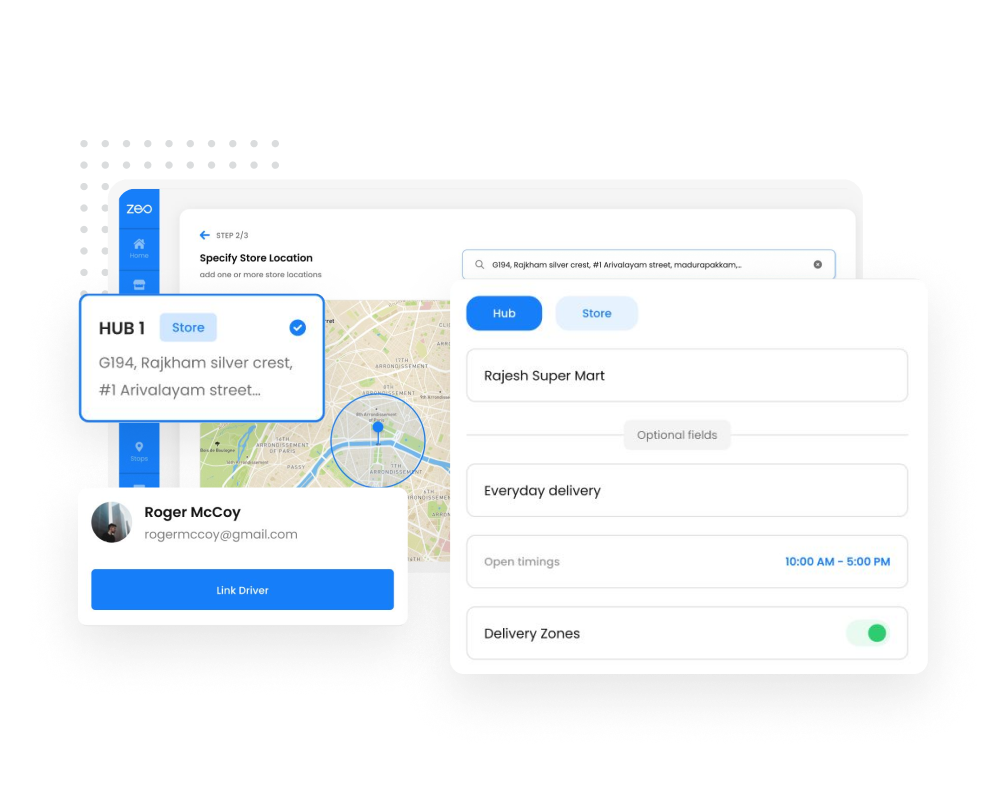
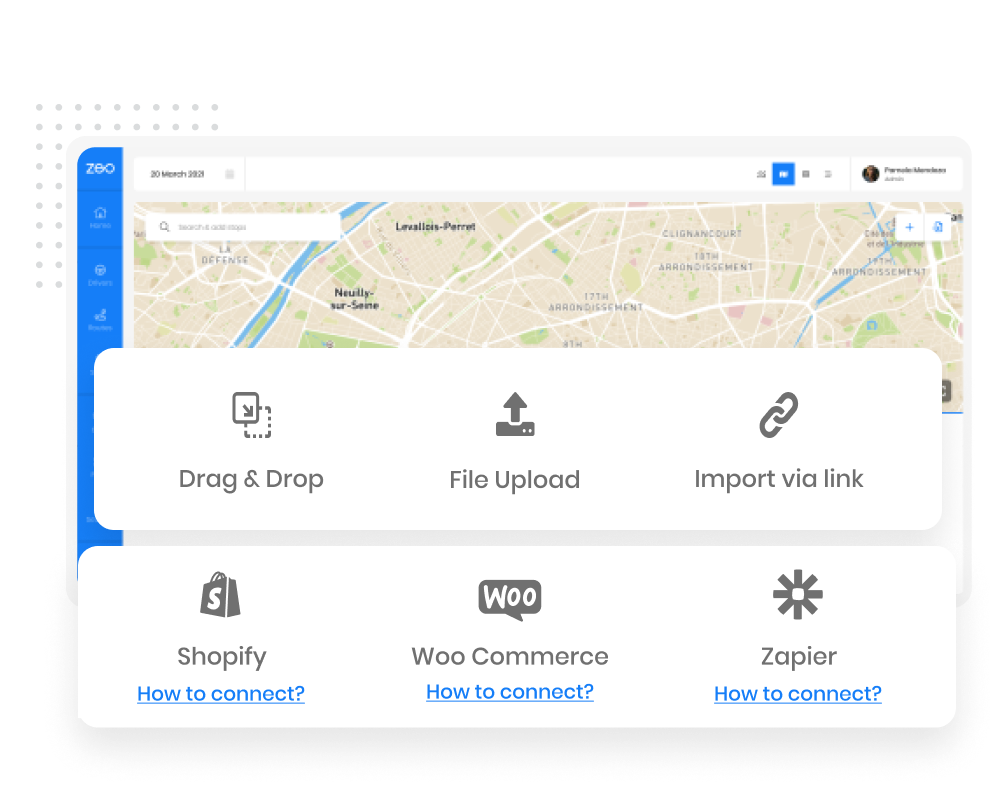
ပို့ဆောင်မှုစီမံခန့်ခွဲမှုဆော့ဖ်ဝဲ
shopify၊ Wix သို့မဟုတ် Zapier မှတစ်ဆင့် တိုက်ရိုက်မှာယူမှုများကို ရယူပါ။
shopify သို့မဟုတ် wix စတိုးကို လုပ်ကိုင်ပါသလား။ ယခုအမိန့်စာများကို အလွယ်တကူတင်သွင်းပြီး ခလုတ်တစ်ချက်နှိပ်ရုံဖြင့် ၎င်းတို့ကို သတ်မှတ်ပေးလိုက်ပါ။ သင်၏ တစ်နေရာတည်း ပို့ဆောင်မှု စီမံခန့်ခွဲမှုစနစ်။
Driver Analytics
ယာဉ်မောင်းစွမ်းဆောင်ရည်ကို မျှဝေရန် မြှင့်တင်ထားသော ယာဉ်မောင်း ပိုင်းခြားစိတ်ဖြာချက်
ဘယ်ယာဉ်မောင်းက အချိန်မှန် ပို့ဆောင်မှု အများဆုံး လုပ်တယ်ဆိုတာ သိပါသလား။ သူတို့မောင်းတဲ့ ပျမ်းမျှအမြန်နှုန်းကလား။ ပို့ဆောင်မှု မည်မျှရှိသည်ကို အဆင့်သတ်မှတ်ထားသည်။
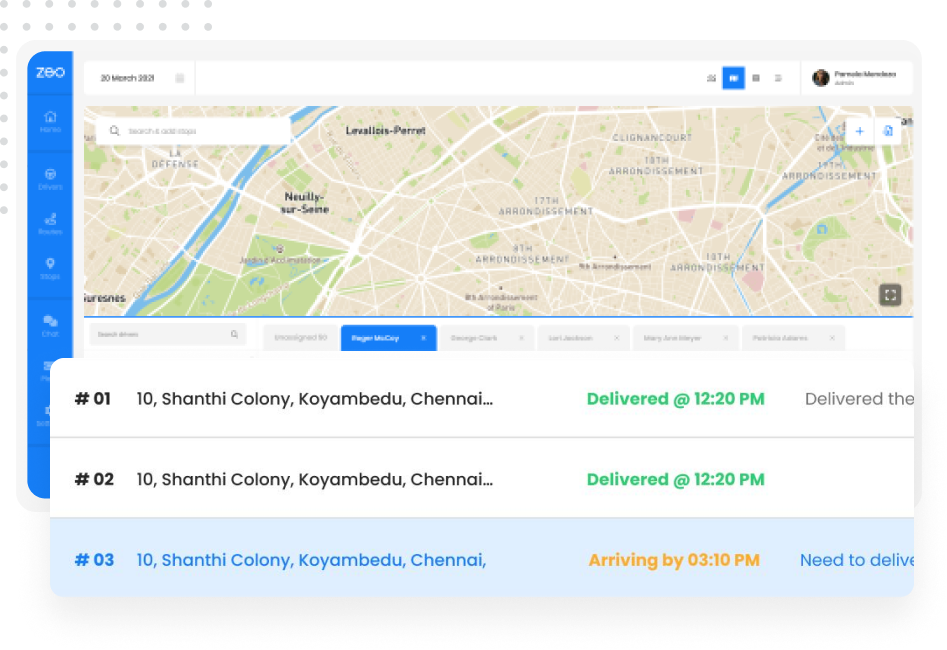
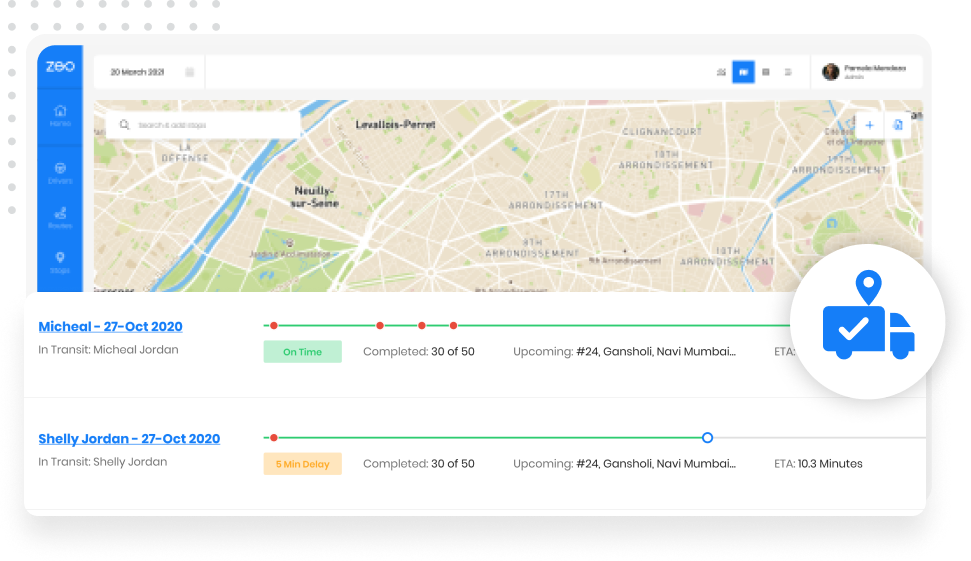
ပို့ဆောင်ခြင်းအကြောင်း မြင်နိုင်မှု
ETA များအကြောင်း အသိပေးရန်အတွက် သုံးစွဲသူများထံ တိုက်ရိုက်တည်နေရာကို တိုက်ရိုက်ပေးပို့ပါ။
ပို့ဆောင်မှုနှင့်ပတ်သက်ပြီး မြင်နိုင်စွမ်းကို ပံ့ပိုးပေးခြင်းဖြင့် သင့်ဖောက်သည်များ စိတ်ကျေနပ်မှုရမှတ်များကို တိုးမြှင့်ပါ။ ခန့်မှန်းခြေ ETA နှင့် လက်ရှိယာဉ်မောင်းတည်နေရာအကြောင်း သုံးစွဲသူများအား တိုက်ရိုက်သတင်းပို့ပါ။